win7电脑设置热点共享网络方法 win7电脑怎么设置热点共享网络
更新时间:2023-08-04 15:25:33作者:xinxin
一般来说,我们在给win7电脑安装完宽带网络的同时,也会同时安装上路由器来保证区域内无线网络的覆盖,当然有些用户的win7电脑中没有外接路由器设备时,我们可以开启微软系统中热点共享网络来实现,可是win7电脑怎么设置热点共享网络呢?这里就给大家介绍win7电脑设置热点共享网络方法。
推荐下载:win7旗舰版iso系统
具体方法:
1、选择“开始”-“运行”命令,在运行命令栏里输入“CMD”打开管理员。
2、在界面里输入以下命令:netsh wlan set hostednetwork mode=allow ssid=ACE-PC key=12345678,回车运行。
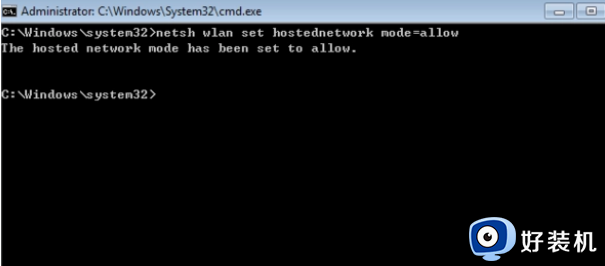
3、等待大约一分钟后,网络连接中出现一个网卡名字为“Microsoft Virtual WIFI Miniport Adapter ”的无线网络,将其重命名为wifi。
4、查看“网络连接”窗口,右键单击已经连接上网的网络连接,右击选择“属性”-“共享”,第一栏的家庭网络连接选择“虚拟WIFI”。
5、确定之后,可以使用的上网连接显示“共享”表示已经可以使用。
6、开启无线网络,在命令提示符里输入:netsh wlan start hostednetwork,设置完毕,搜索ACE-PC,输入密码12345678就可以使用了。

本文就是小编给大家分享的win7电脑设置热点共享网络方法了,还有不清楚的用户就可以参考一下小编的步骤进行操作,希望本文能够对大家有所帮助。
win7电脑设置热点共享网络方法 win7电脑怎么设置热点共享网络相关教程
- win7 wifi热点的设置步骤 win7电脑怎么设置wifi热点
- windows7怎么共享网络给手机 win7系统把网络共享给手机的设置方法
- win7系统怎么开热点 win7热点怎么开启
- win7笔记本开热点怎么开启 win7笔记本如何开启热点
- win7电脑无法设置移动热点怎么解决
- win7网络共享怎样设置密码 win7网络共享设置密码的方法
- win7怎么用usb共享网络?怎样在win7下设置usb共享上网
- win7怎么连接热点 win7电脑连接手机热点设置方法
- win7网络和共享中心打不开如何修复 win7网络与共享中心无法进入怎么解决
- win7网络打印机怎么连接电脑 win7网络共享打印机如何连接
- win7访问win10共享文件没有权限怎么回事 win7访问不了win10的共享文件夹无权限如何处理
- win7发现不了局域网内打印机怎么办 win7搜索不到局域网打印机如何解决
- win7访问win10打印机出现禁用当前帐号如何处理
- win7发送到桌面不见了怎么回事 win7右键没有发送到桌面快捷方式如何解决
- win7电脑怎么用安全模式恢复出厂设置 win7安全模式下恢复出厂设置的方法
- win7电脑怎么用数据线连接手机网络 win7电脑数据线连接手机上网如何操作
win7教程推荐
- 1 win7每次重启都自动还原怎么办 win7电脑每次开机都自动还原解决方法
- 2 win7重置网络的步骤 win7怎么重置电脑网络
- 3 win7没有1920x1080分辨率怎么添加 win7屏幕分辨率没有1920x1080处理方法
- 4 win7无法验证此设备所需的驱动程序的数字签名处理方法
- 5 win7设置自动开机脚本教程 win7电脑怎么设置每天自动开机脚本
- 6 win7系统设置存储在哪里 win7系统怎么设置存储路径
- 7 win7系统迁移到固态硬盘后无法启动怎么解决
- 8 win7电脑共享打印机后不能打印怎么回事 win7打印机已共享但无法打印如何解决
- 9 win7系统摄像头无法捕捉画面怎么办 win7摄像头停止捕捉画面解决方法
- 10 win7电脑的打印机删除了还是在怎么回事 win7系统删除打印机后刷新又出现如何解决
